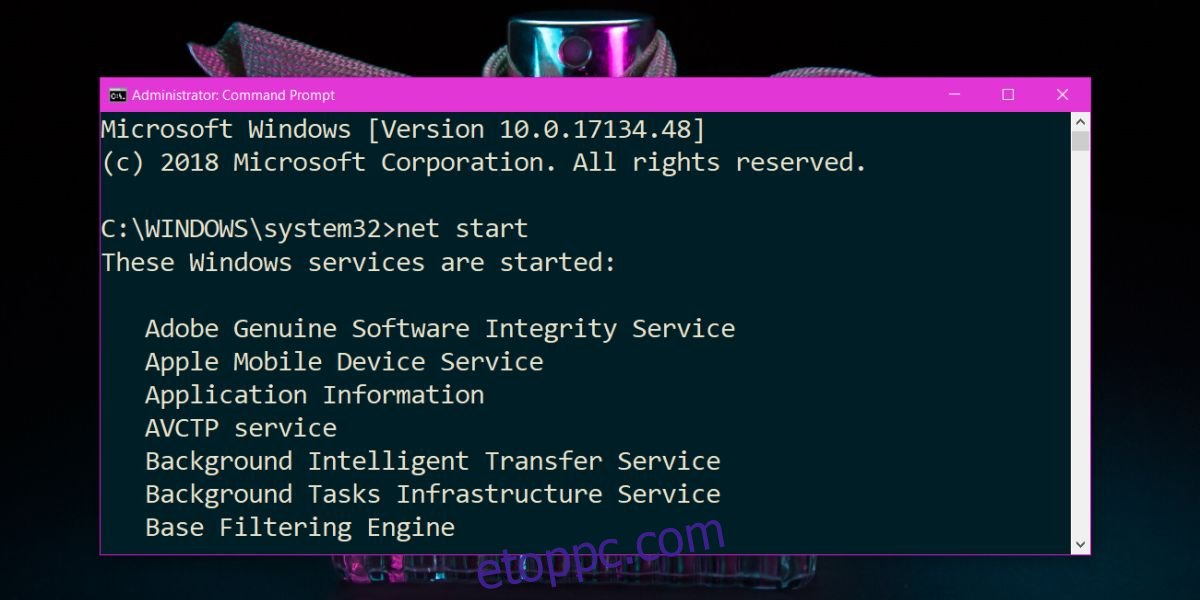A Feladatkezelővel kiléphet az alkalmazásokból, valamint leállíthat és elindíthat egy Windows-szolgáltatást. Ez egy egyszerű, grafikus módja egy szolgáltatás leállításának, ha szüksége van rá, de leállíthatja és elindíthatja a Windows szolgáltatást a parancssorból is. A folyamat elég egyszerű, bár magától értetődik, hogy rendszergazdai jogokra van szüksége a szolgáltatás leállításához vagy elindításához a Windows rendszeren.
SPOILER FIGYELMEZTETÉS: Görgessen le, és tekintse meg a cikk végén található oktatóvideót.
Nyissa meg a parancssort a Command Prompt parancs beírásával a Windows Keresésben. Kattintson a jobb gombbal, és válassza ki a „Futtatás rendszergazdaként” lehetőséget a helyi menüből. Alternatív megoldásként megnyithatja a parancssort rendszergazdai jogokkal a Futtatás mezőből, ha beírja a cmd parancsot, és lenyomja a Ctrl+Shift+Enter billentyűket.
Tartalomjegyzék
Keressen futó szolgáltatásokat
Ha egy Windows-szolgáltatást szeretne leállítani és elindítani a parancssorból, akkor valószínűleg nem tudja, mi a szolgáltatás neve. A feladatkezelő felsorolja őket, így egyszerűbb, de megkeresheti és listázhatja az összes futó Windows-szolgáltatást. Írja be a következő parancsot az összes jelenleg futó szolgáltatás listázásához.
net start
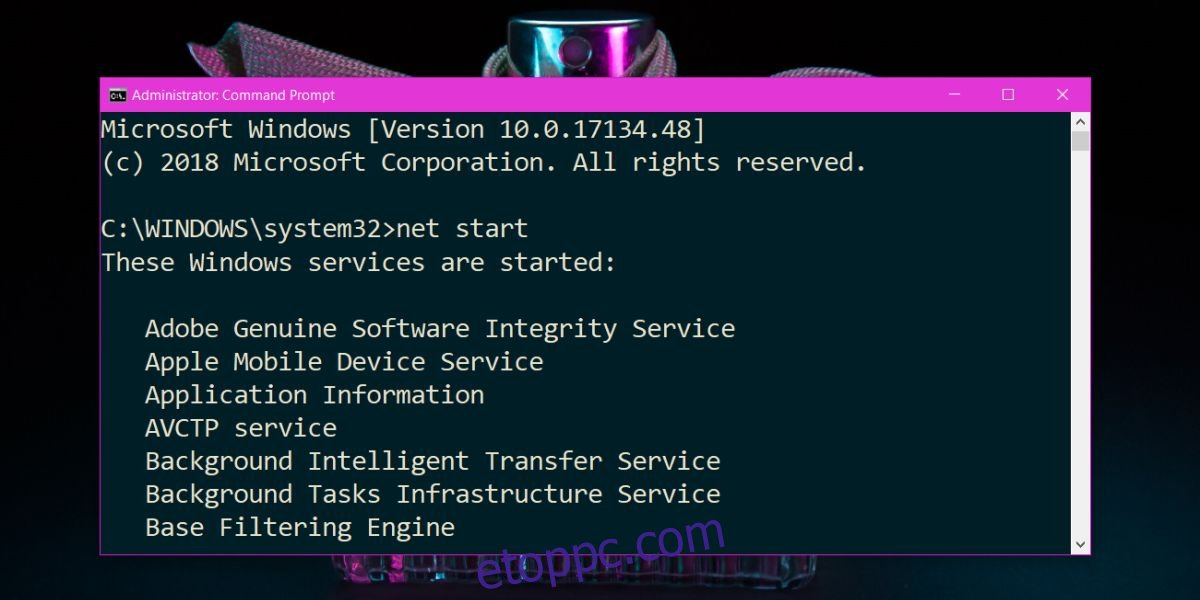
Állítsa le a szolgáltatást
Bármely szolgáltatást leállíthatja a következő parancsokkal. Ha a szolgáltatás neve szóközöket tartalmaz, akkor azt dupla idézőjelek közé kell tenni.
Szintaxis
NET STOP service name
Példa
NET STOP "Apple Mobile Device Service"
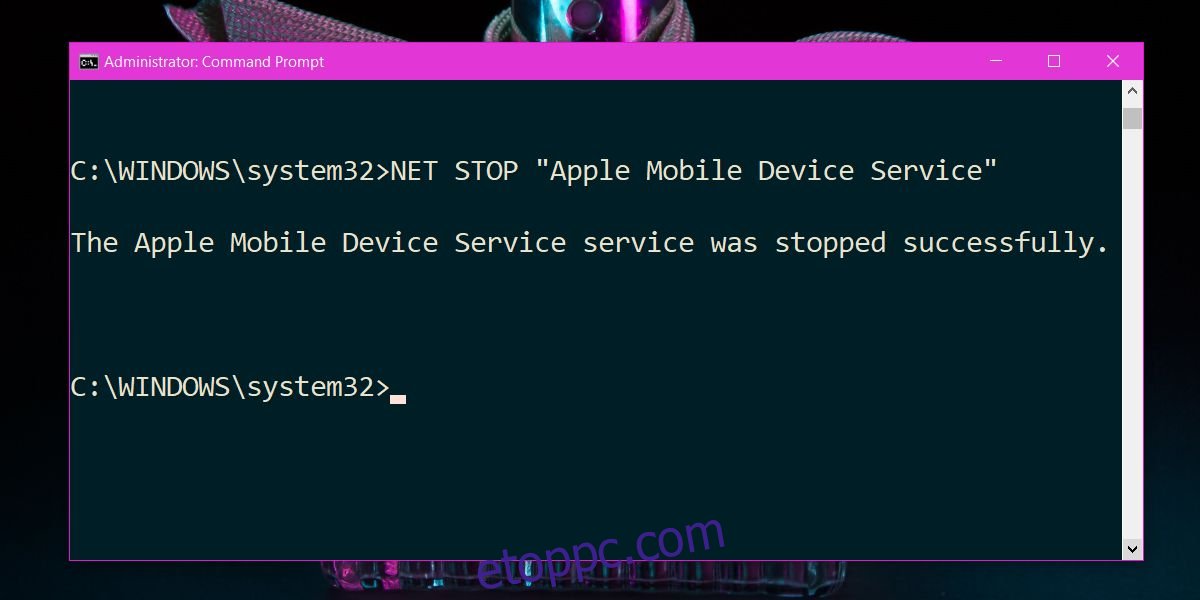
Start Service
You can start a service with the following command. If the service name has spaces, make sure you enclose it in double quotes.
Syntax
NET START service name
Példa
NET START "Apple Mobile Device Service"
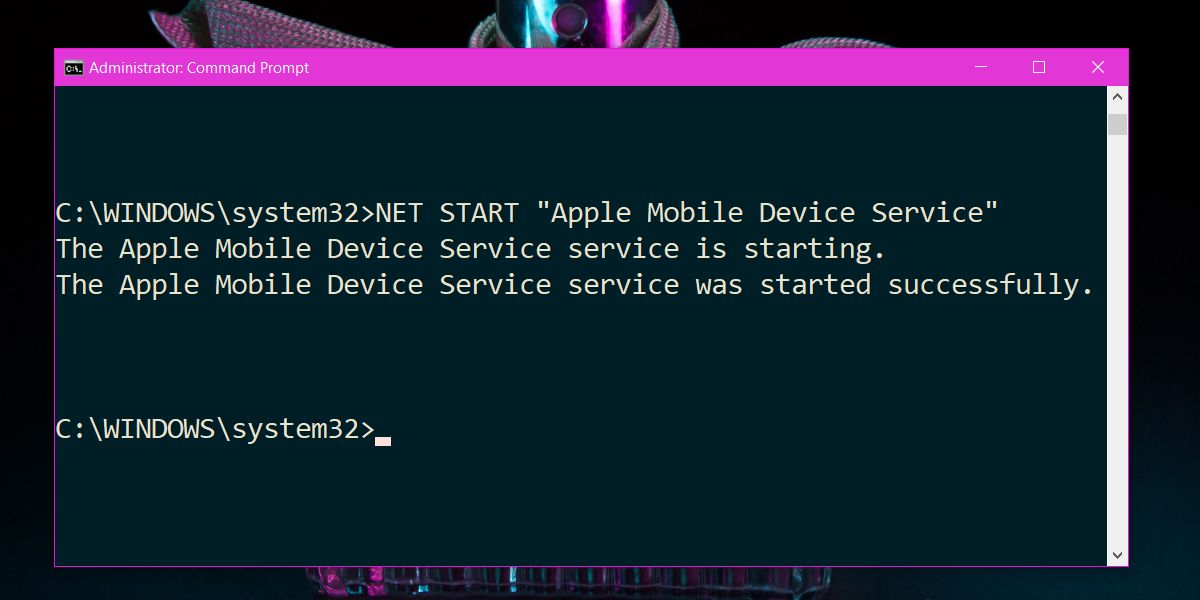
Ha egy Windows-szolgáltatást szeretne egy mozdulattal leállítani és elindítani a Parancssorból, a fenti két parancsot az alábbiak szerint kombinálhatja;
Szintaxis
net stop service name && net start service name
Példa
net stop "Apple Mobile Device Service" && net start "Apple Mobile Device Service"
Szolgáltatás állapota
A Parancssor beépített eszközzel rendelkezik, amely más műveleteket is végrehajthat a Windows-szolgáltatásokon. Például, ha tudnia kell, hogy egy szolgáltatás fut-e vagy sem, akkor ezzel az eszközzel lekérdezheti az állapotot. Ezt sc-nek hívják, és ismét rendszergazdai jogokra van szükség az összes parancs használatához. tudsz megtekintheti az általa támogatott parancsok teljes listáját a Microsoft által karbantartott hivatalos dokumentációs oldalon. Egy szolgáltatás állapotának egyszerű ellenőrzéséhez használja a következő parancsot.
Szintaxis
sc command service name
Példa
sc lekérdezés „Apple Mobile Device Service”

Legyen óvatos, mely szolgáltatások leállítását vagy elindítását választja. Ha véletlenül leállít egy kritikus szolgáltatást, a rendszer összeomolhat. Egyes szolgáltatások hajlamosak lehetnek automatikusan újraindulni, ha leállnak.